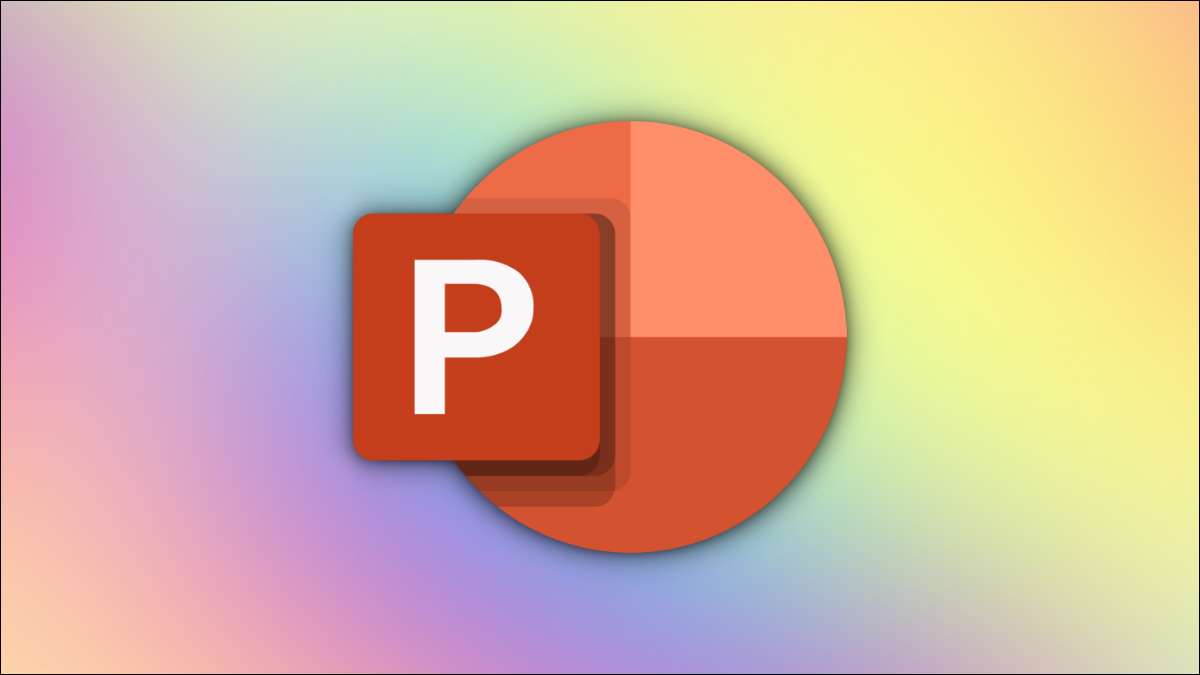
In timp ce Picking Fonts Font-ul drept Pentru prezentarea dvs. este importantă, puteți adăuga o atingere distractivă utilizând mai multe culori pentru text. Iată cum puteți adăuga text multi-color într-o diapozitive de prezentare PowerPoint pe un desktop.
Similar cu modul în care puteți evidențiați textul pe un diapozitiv De asemenea, este posibil să se aplice un efect multi-color al textului și să fie mai atractiv. Din păcate, aceste opțiuni de personalizare sunt disponibile numai în versiunea desktop a PowerPoint.
LEGATE DE: Cum de a evidenția textul în prezentarea dvs. PowerPoint
Adăugați textul multi-color în PowerPoint
În primul rând, deschideți PowerPoint și deschideți o nouă prezentare, fie una în care doriți să adăugați textul multi-color. Apoi, selectați diapozitivul în care doriți să adăugați textul colorat.
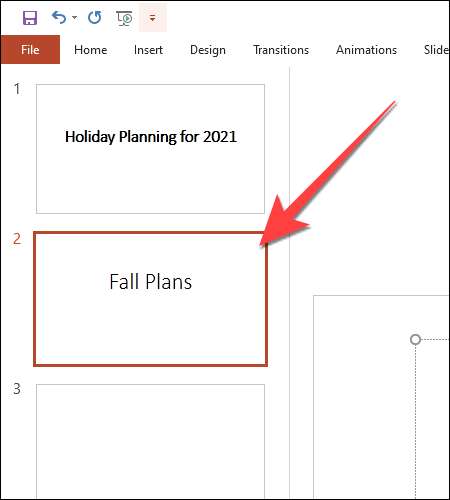
Pe diapozitiv, selectați textul pe care doriți să-l personalizați și faceți clic pe fila "Format".
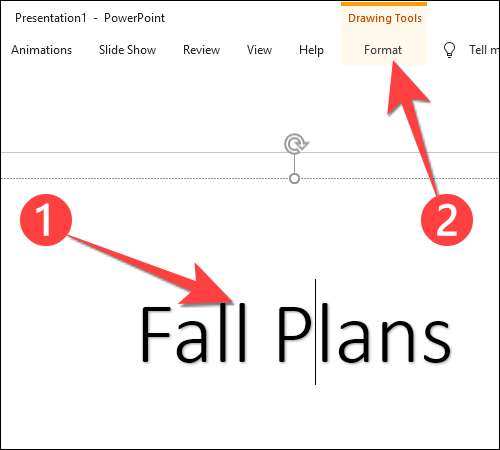
Din panglică, selectați "Umplerea textului" din secțiunea "Styles WordArt".
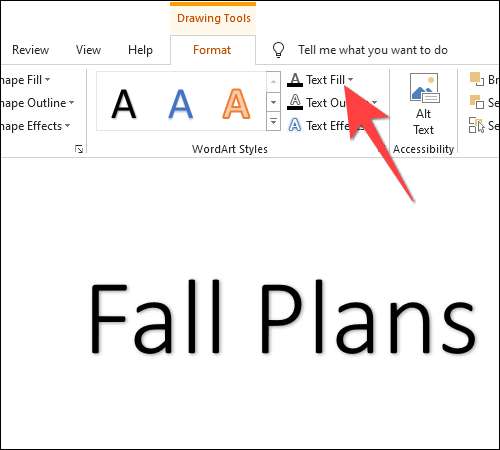
Când se deschide meniul derulant, selectați "Gradient" și alegeți "mai mult gradient" din submeniu.
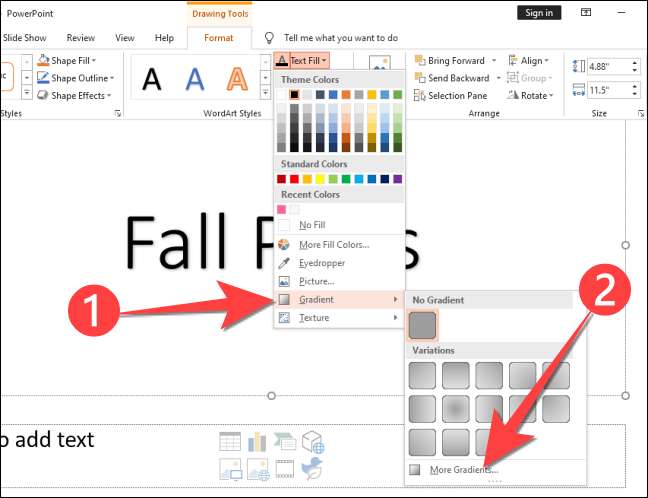
Aceasta deschide o nouă coloană intitulată "formă de format" în partea dreaptă, cu fila "Opțiuni text" deschise, deoarece doriți să modificați culoarea textului. Rețineți că secțiunea "Fill Fill" afișează "Umplere solidă" ca opțiune implicită.
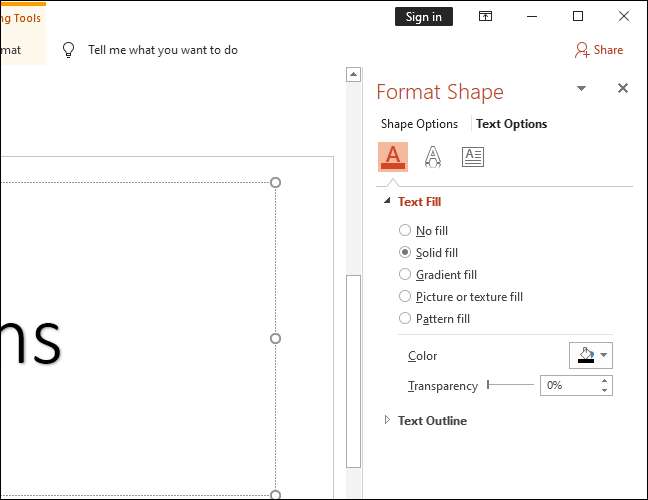
Selectați "Gradient Fill" pentru a dezvălui opțiunile pentru personalizarea stilului și culorilor gradientului.
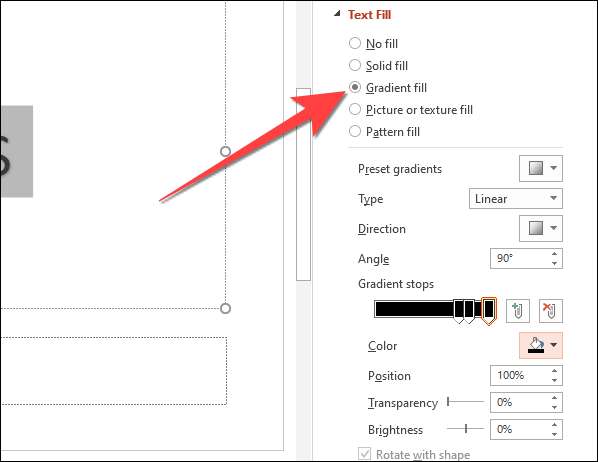
Ori alegeți un gradient presetat, fie să creați o dimensiune personalizată ca pe plăcerea dvs.
LEGATE DE: Cum să convertiți glisurile Google la PowerPoint
Alternativ, puteți personaliza gradientul. În primul rând, selectați drop-down lângă "Tip" și alegeți între "liniar", "radial", "dreptunghiular" sau "calea".
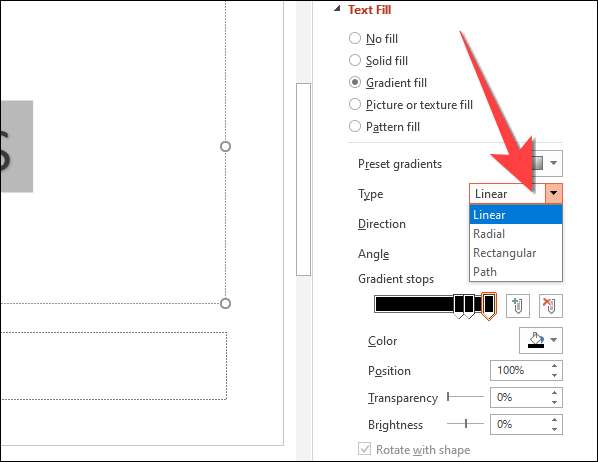
Sub opțiunea "Gradient Stops", selectați primul buton de oprire a creionului de pe cursor. Gradientul se oprește sunt punctele la care o culoare începe să treacă la următorul.
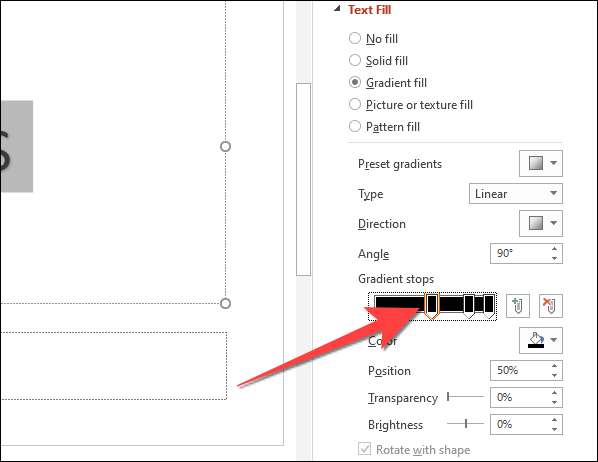
Notă: De asemenea, puteți să faceți clic pe cursor și să adăugați mai multe butoane de oprire pe ea.
Apoi, selectați pictograma de lângă "Culoare" pentru a deschide pickerul de culori și alegeți culoarea plăcerii dvs. Dacă ați selectat textul de pe diapozitiv, acesta vă va arăta previzualizarea modificărilor.
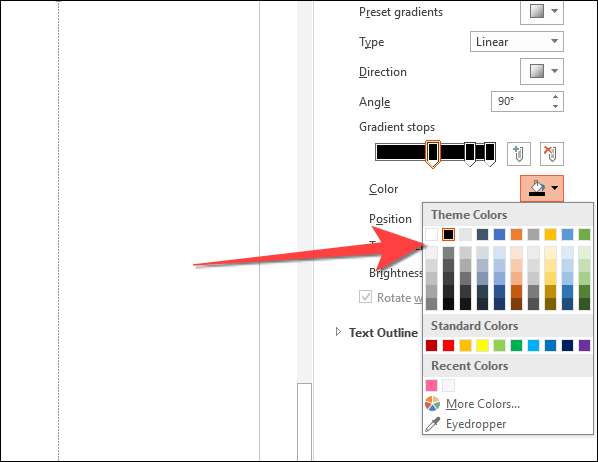
În mod similar, selectați restul dopurilor și alegeți culorile corespunzătoare pentru fiecare buton de oprire a gradientului.
Puteți încerca " Transparenţă "Și" luminozitatea "pentru a vedea cum influențează nivelul de culoare al butonului de oprire a gradientului selectat și a textului. Puteți vedea o previzualizare live a acestuia numai dacă promptul are o scrisoare înainte și după aceasta. În caz contrar, nu veți vedea nici o schimbare în text.
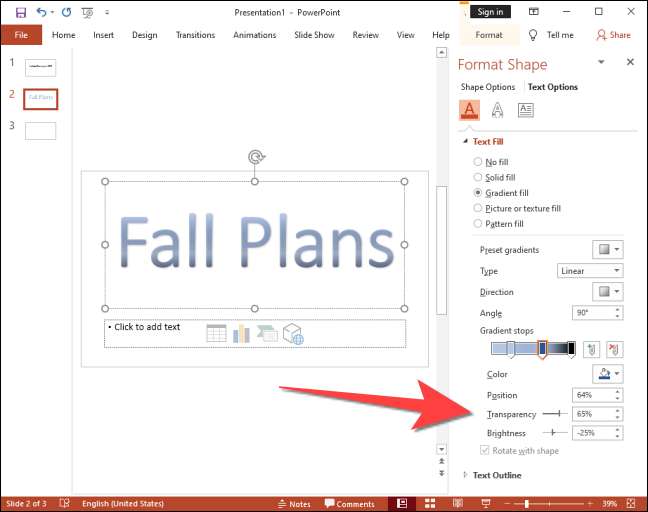
Asta e. Petreceți ceva timp culorile adecvate pentru a jazz textul și puteți verifica unele Sfaturi pentru a face prezentări mai bune PowerPoint .
LEGATE DE: 8 sfaturi pentru a face cele mai bune prezentări PowerPoint







